Cómo usar la reparación de PC de Outbyte: 4 consejos para configurar su PC para el trabajo y el estudio
Publicado: 2022-02-13¿Quiere saber cómo usar la herramienta de reparación de PC Outbyte de manera eficiente? Aquí los consejos simples para usar la herramienta de reparación de PC Outbyte de manera eficiente para su trabajo y estudio.
Hoy en día, todo se trata de tiempo y eficiencia. Hay muchas cosas que se pueden hacer para aumentar la productividad en el trabajo. Ordenar el escritorio de su oficina o usar una silla ergonómica cómoda definitivamente puede ayudarlo a concentrarse mejor en sus tareas. Además, planificar su día con anticipación y priorizar las tareas más importantes es una excelente manera de mantenerse al día con los plazos.
Dado que la mayor parte del trabajo o estudio en estos días se realiza con PC, también es importante optimizar su dispositivo de una manera que complemente sus actividades diarias y le permita realizarlas de manera más rápida y eficiente.
Outbyte PC Repair es un programa que cuenta con multitud de opciones de optimización informática. Siendo yo mismo un usuario de Outbyte, pude usar estas herramientas para aumentar mi productividad y disminuir la cantidad de problemas que interferían con mi proceso de trabajo.
Tabla de contenido
Cómo usar la reparación de PC Outbyte
A continuación, le daré algunos consejos sobre cómo esta herramienta puede ayudarlo a aumentar su productividad y hacer que su trabajo o proceso de estudio sea más fluido.
Consejo 1: detener las ventanas emergentes
Es posible que accidental o voluntariamente haya aceptado que los sitios web le envíen notificaciones. En cualquier caso, estas notificaciones pueden distraerte mientras estás estudiando o en una llamada de Skype con tu jefe o equipo, por lo que puede ser una buena idea desactivarlas.
Habiendo visitado cientos de sitios web, puede ser un desafío para usted averiguar manualmente de qué sitios web ha aceptado recibir ventanas emergentes y desactivarlas. Outbyte PC Repair tiene una poderosa herramienta 'Stop Popups' que puede identificar rápidamente todas las ventanas emergentes de sitios web relacionadas con su dispositivo. El tablero muestra con qué sitio web se relaciona una ventana emergente, así como una calificación que le indica si puede confiar en este sitio o no.
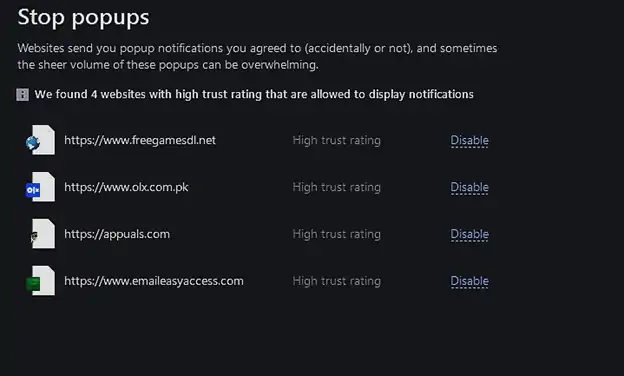
Outbyte encuentra sitios web que pueden enviarte notificaciones y te permite desactivarlas con un solo clic.
Haga clic en Herramientas eléctricas > Detener ventanas emergentes .
Haga clic en 'Desactivar ' junto a los sitios web de los que desea dejar de recibir notificaciones.
Si lo desea, puede habilitar las notificaciones nuevamente una vez que haya terminado con el trabajo.
Consejo 2: Optimice el uso de la batería
Cuando está trabajando en su computadora portátil y no tiene su cargador o acceso a una toma de corriente, siempre existe la preocupación de quedarse sin batería. Lo que quizás no se dé cuenta es cuánta energía puede ahorrar con pequeños ajustes en su PC.
Outbyte PC Repair también tiene una herramienta útil para usuarios de computadoras portátiles que puede limitar el uso de energía y permitirle trabajar o estudiar durante más tiempo. Desde atenuar la pantalla hasta detener aplicaciones que consumen mucha energía, la herramienta administrará diferentes factores que pueden agotar la vida útil de la batería mientras continúa con el trabajo.
- Para activar el ahorro de batería, haga clic en Herramientas eléctricas > Batería y habilite las opciones que más le convengan en este momento.
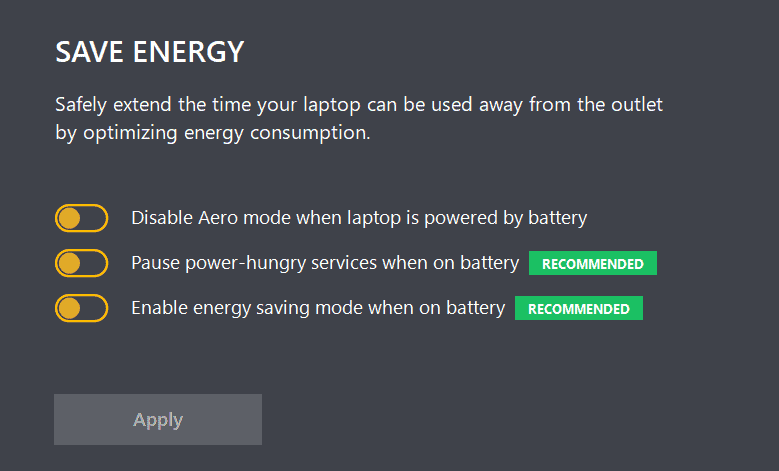
Active el modo de ahorro de energía y optimice los servicios que consumen mucha energía para reducir el consumo de energía.
- Relacionado: 6 formas efectivas de reparar una PC dañada por malware
- Métodos 3 para recuperar o reparar archivos de Excel corruptos
Consejo 3: active la protección de privacidad
En primer lugar, no desea que se filtre su información personal. En segundo lugar, tampoco desea que se transmitan datos comerciales o relacionados con el trabajo a terceros.

Privacy Power Tool tiene una forma rápida de lidiar con las preocupaciones de privacidad y lo ayuda a mantener la seguridad de los datos de manera continua. Por ejemplo, puede limpiar los registros de su navegador y también puede eliminar las cookies de seguimiento que pueden usar algunos sitios web. Uno de los beneficios de hacerlo es evitar que los piratas informáticos accedan a sus cuentas personales en la web a través de las cookies que pueden usar algunos sitios web.
Además, Outbyte PC Repair puede evitar que los archivos eliminados se recuperen al habilitar File Shredder. Esta es una capa adicional de protección que se puede usar en caso de que desee eliminar permanentemente algunos archivos o documentos. También puede dejar que la herramienta Outbyte actúe como asesor al habilitar Safe Search, le notificará cuando esté en riesgo de acceder a sitios no seguros.
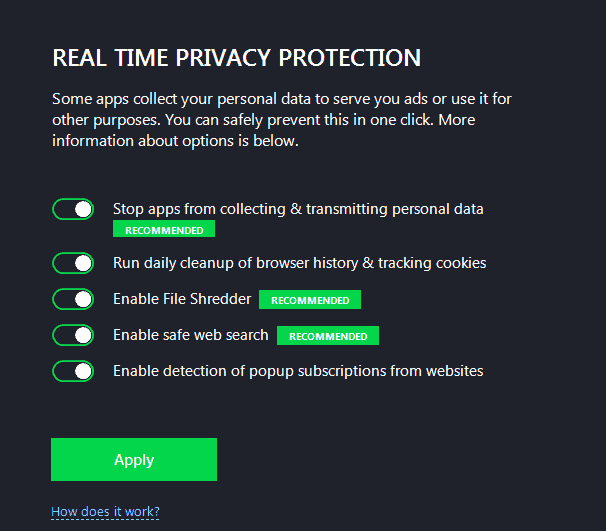
Una vez más, simplemente configure los interruptores de palanca según sus preferencias y haga clic en 'Aplicar' para activar las opciones que desea proteger su privacidad.
Consejo 4: Garantice un rendimiento óptimo
Una PC con un rendimiento deficiente puede dificultar la realización de sus tareas laborales de manera eficiente y oportuna. Con la herramienta eléctrica Outbyte 'Speed', puede indicar dónde desea que se desvíen los recursos de su PC:
- Cuando esté investigando para trabajar o estudiar, puede priorizar los navegadores web.
- Cuando su PC se utiliza para fines laborales, las herramientas de comunicación como Microsoft Office y otras aplicaciones pueden tener prioridad. Si ese es el caso, active la opción 'Impulsar Office, Outlook y Skype'.
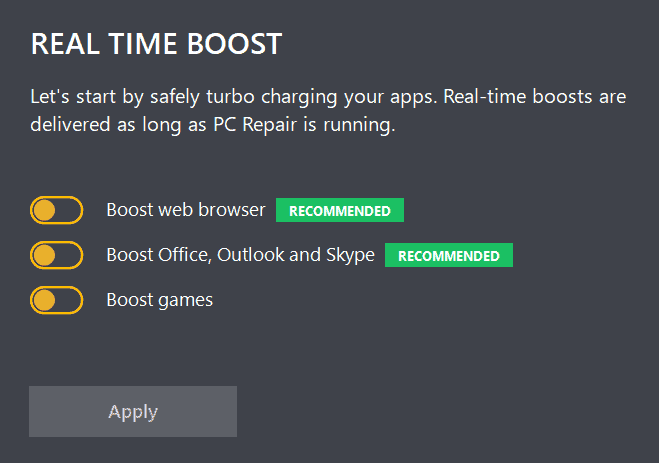
Simplemente use los interruptores de palanca para indicar sus preferencias. Ahora, en lugar de desviar demasiados recursos y CPU a aplicaciones y tareas sin importancia, las opciones elegidas siempre tendrán prioridad y funcionarán más rápido que antes.
- Relacionado: Revisión de TweakBit PCRepairKit: lo ayuda a reparar su computadora para siempre
- 12 formas de instalar, actualizar y reparar controladores en Windows
Ultimas palabras
La optimización de su PC puede hacer que sus días de trabajo sean más productivos. Al hacer algunos ajustes a su sistema como se describe en esta guía, puede disfrutar de un proceso más fluido cuando se trata de completar sus tareas diarias o estudiar para un examen usando la herramienta de reparación de PC Outbyte.
Espero que este tutorial le haya ayudado a conocer el mejor software de edición de PDF para Mac y Windows . Si quieres decir algo, háznoslo saber a través de las secciones de comentarios. Si le gusta este artículo, compártalo y siga a WhatVwant en Facebook, Twitter y YouTube para obtener más consejos técnicos.
Cómo usar la reparación de PC de Outbyte - Preguntas frecuentes
¿Es seguro usar la herramienta de reparación de PC Outbyte?
Es completamente seguro de usar. Lo utiliza para realizar diferentes tareas de mantenimiento tanto para particulares como para empresas.
¿Cuál es la mejor manera de configurar la PC para trabajar y estudiar?
La primera y la mejor manera de configurar la PC para Word y estudiar es detener las ventanas emergentes.
¿Es posible proteger los datos personales o comerciales con la herramienta de reparación de PC Outbyte?
Si. Privacy Power Tool tiene una forma rápida de lidiar con las preocupaciones de privacidad y lo ayuda a mantener la seguridad de los datos de manera continua. También elimina las cookies de seguimiento que utilizan algunos sitios web.
¿Cómo optimizar el uso de la batería con la herramienta de reparación de PC Outbyte?
Haga clic en Herramientas eléctricas > Batería y habilite las opciones que más le convengan en ese momento. Active el modo de ahorro de energía y optimice los servicios que consumen mucha energía para reducir el consumo de energía.
